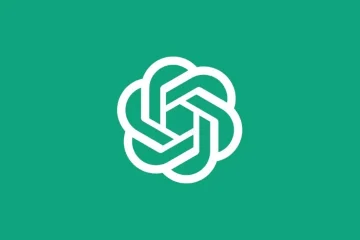Le partage familial existe depuis 2014, mais si vous ne l’avez pas utilisé depuis un certain temps ou si vous n’êtes pas sûr des fonctionnalités qui ont été ajoutées, nous avons un guide pour vous.
Avec le partage familial, jusqu’à cinq membres de la famille peuvent profiter d’un abonnement iCloud+. Selon votre abonnement, vous avez la possibilité de partager 50 Go, 200 Go ou 2 To de stockage iCloud.
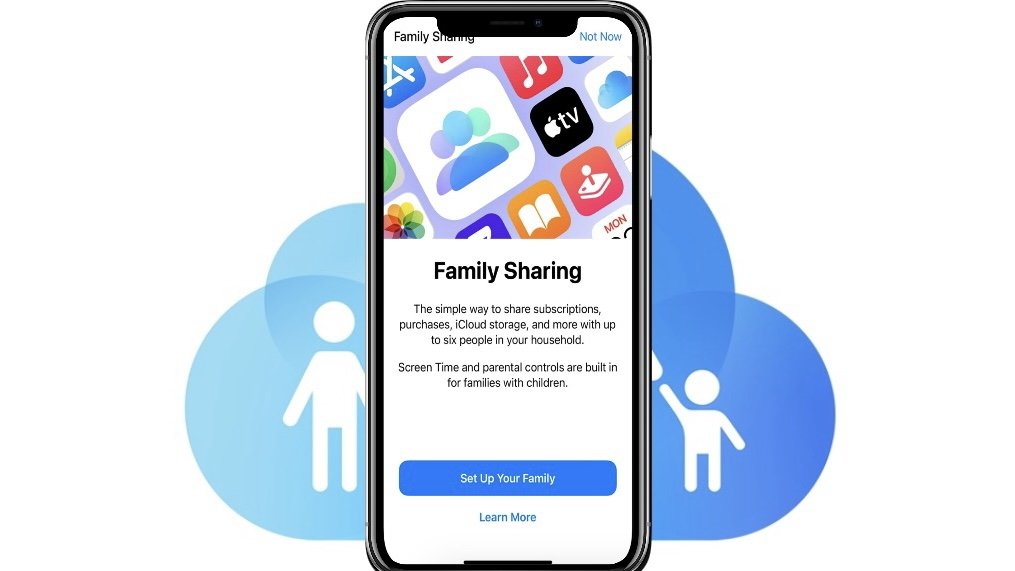
Ce qui est partagé
Le partage familial permet le partage d’applications et de services ainsi que tous les forfaits de stockage iCloud payants. Si vous souhaitez partager des services payants d’Apple One, ceux-ci peuvent également être partagés.
Apple One regroupe un certain nombre de services premium dans des forfaits à plusieurs niveaux. Les trois niveaux proposés sont Individuel, Familial et Premier.
En utilisant le niveau Famille, les membres de la famille ont accès à Apple Music, Apple TV+, Apple Arcade et au stockage iCloud.
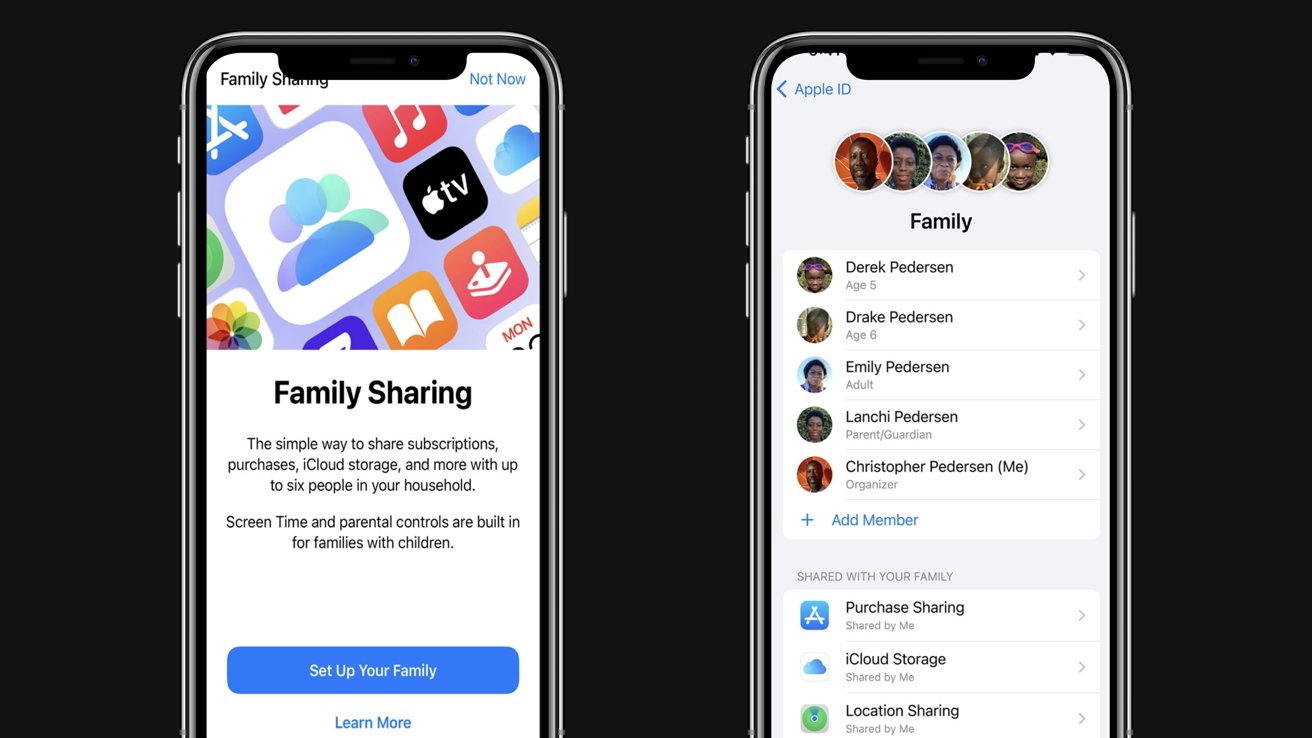
Sous Apple One, des services payants comme Apple News+ et Apple TV sont partagés entre tous les comptes membres.
Vous pouvez également partager des achats iTunes, Apple Books, App Store, un plan de stockage iCloud et un album photo de famille.
Pour une couche de sécurité supplémentaire, le partage familial permet aux membres d’aider à localiser tout appareil égaré. De plus, il existe des autorisations Demander à acheter pour les comptes enfants afin qu’aucun colis inattendu n’arrive à votre porte.
Les parents peuvent également consulter les rapports de temps d’écran de leur enfant et définir des limites de temps pour des applications spécifiques, le tout depuis leur téléphone personnel.
Pour les familles avec des horaires chargés, chaque membre de la famille peut être mis en boucle pour des événements importants en utilisant le calendrier familial partagé.
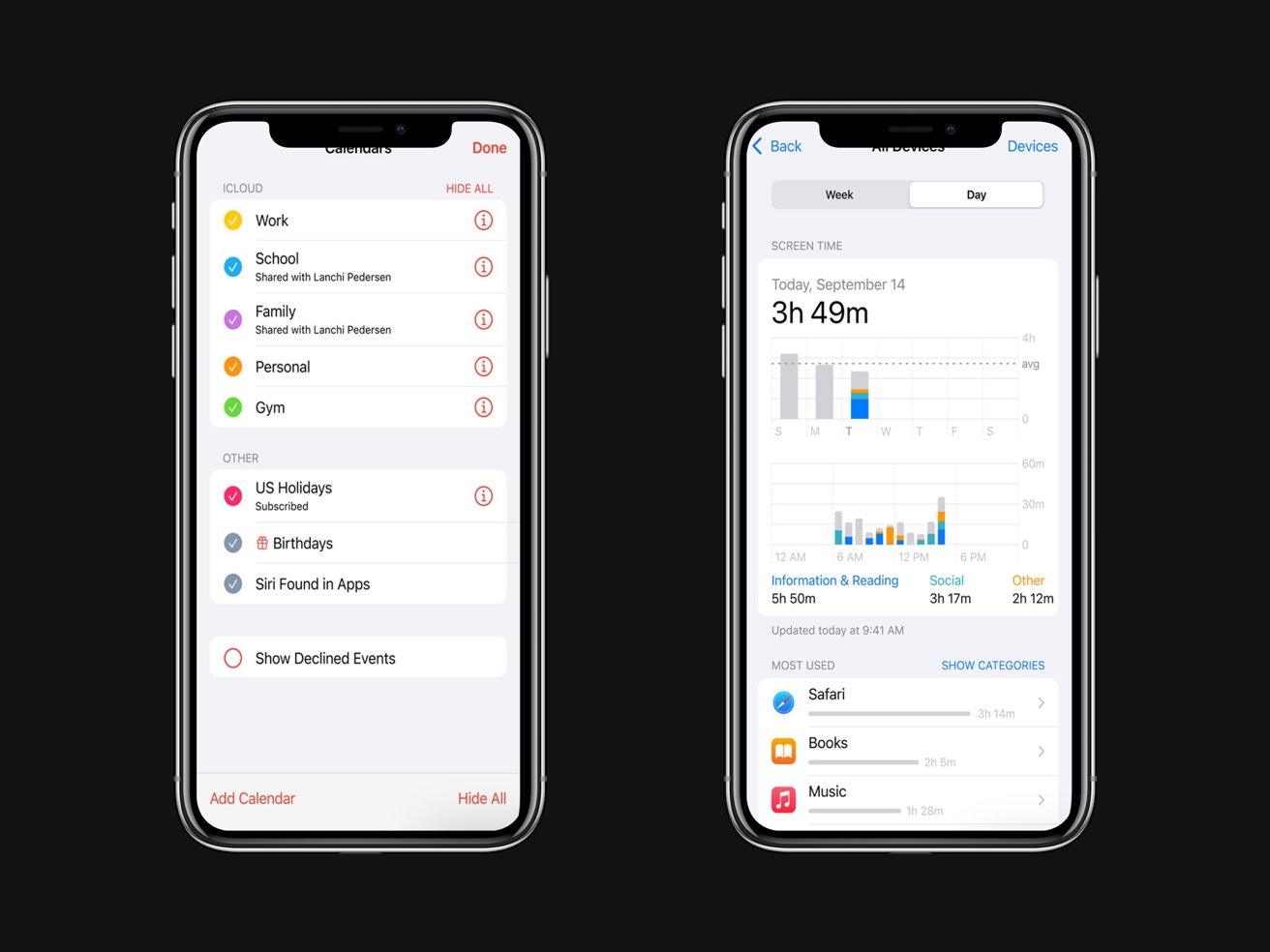
Partagez les calendriers familiaux et aidez les membres à suivre les appareils égarés
Là, les membres peuvent afficher, ajouter ou modifier des événements et des rendez-vous. Tous les membres de la famille seront informés si quelque chose sur le calendrier change.
Ce qui n’est pas partagé
Même avec un abonnement partagé, chaque membre de la famille se connecte avec son propre compte. Seuls l’espace et les fonctionnalités sont partagés.
Cela signifie que vous n’avez pas à vous soucier du fait que votre petit frère télécharge votre ancien test de mathématiques à des fins de triche.
Bien que les albums photo de famille puissent être partagés, les documents, photos et informations privés de chaque membre de la famille resteront uniquement accessibles au propriétaire.
Conditions requises
Pour partager avec les membres de la famille, vous aurez besoin d’iOS 11 ou d’une version ultérieure. Assurez-vous que tous les membres de la famille disposent d’appareils mis à jour pour une expérience de partage transparente.
Une fois configuré, notez qu’un seul membre désigné de la famille a accès pour payer le service.
Dans le cadre du processus de configuration, la personne qui crée le groupe nommera les membres du groupe, qui recevront également des invitations à se joindre. Chaque membre devra accepter l’invitation pour rejoindre le groupe et profiter des avantages du partage.
Comment configurer le partage familial sur votre iPhone ou iPad
Accédez aux paramètres Appuyez sur votre nom Appuyez sur Partage familial, puis appuyez sur Configurer votre famille Les instructions à l’écran vous guideront pour commencer en invitant les membres de votre famille Pour partager un abonnement iCloud+ une fois le partage familial activé, appuyez sur Paramètres, puis Famille Appuyez sur Abonnements Appuyez sur iCloud+, puis partagez votre forfait existant Enfin, envoyez un message aux membres de la famille pour les informer qu’ils peuvent désormais accéder à le forfait iCloud+ partagé
Comment configurer le partage familial sur votre Mac
Allez dans le menu Pomme, cliquez sur Paramètres système, puis cliquez sur Famille Cliquez sur Configurer la famille et suivez les instructions à l’écran. Pour partager un abonnement iCloud+ après l’activation du partage familial, cliquez sur Abonnements, puis sur iCloud+ Cliquez sur Partager Suivez les instructions à l’écran
Maintenant, vous et votre famille pourra tirer le meilleur parti du partage familial avec Apple iCloud+.